当你的电脑或其他装置无法连上有线或Wi-Fi 无线网路时,可以考虑改用智慧型手机转换成无线基地台,只要让电脑连接手机热点,就可以成功分享到网路并顺利上网!不过究竟SONY Xperia智慧型手机要如何分享网路热点?本文整理了手机无线基地台的设定教学,如果你也有相同的疑惑,赶快一起跟着这篇文章操作吧!

SONY Xperia手机怎么设定网路热点分享?
如果你想在SONY Xperia智慧型手机分享网路热点,就要先到手机的设定页面,开启手机无线基地台功能,以下是详细的操作步骤说明:
步骤一
首先前往SONY手机的「设定」,点选「网路和网际网路」>「无线基地台与网路共用」>「可携式无线基地台」的功能。
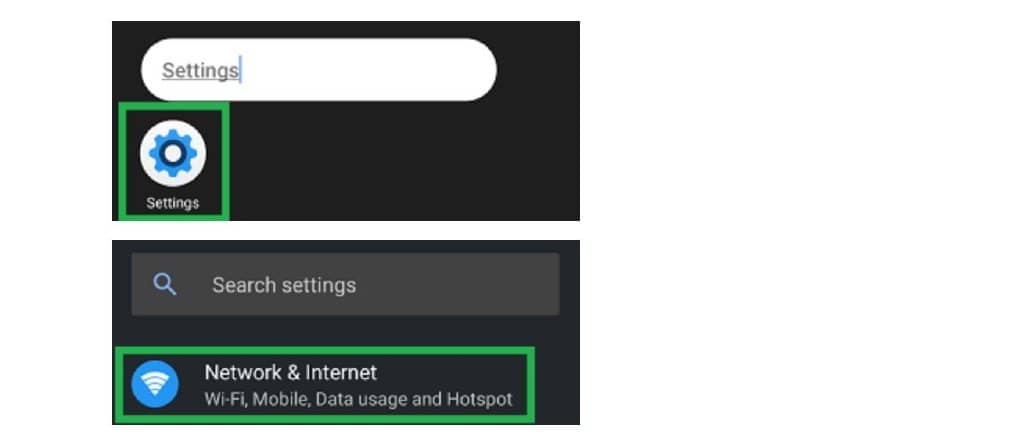
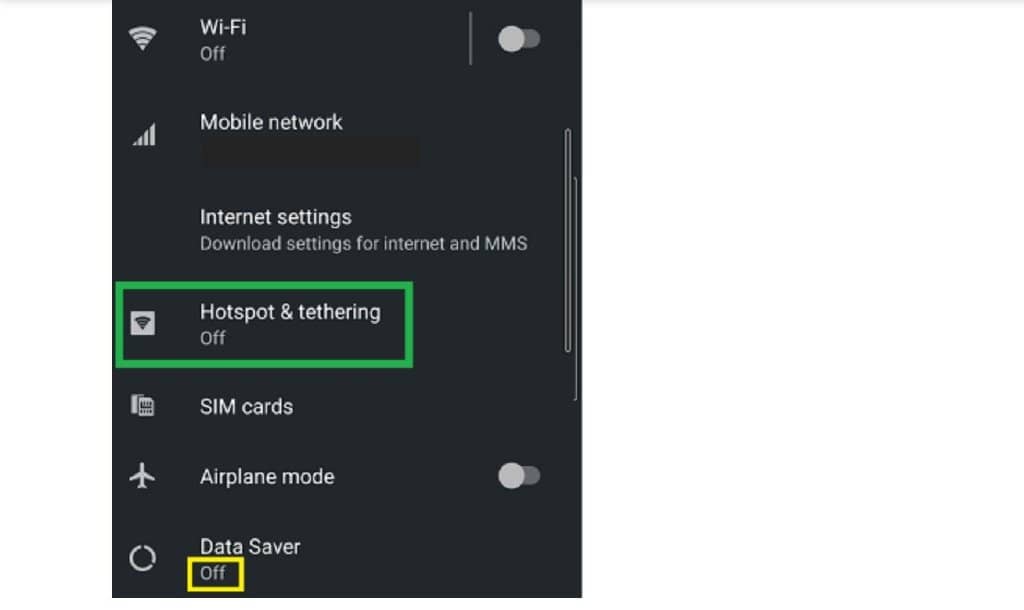
步骤二
若你要打开手机的无线基地台,请在「可携式无线基地台」设定中点击「启用」开关;如果要让你的网路名称被其他装置看到,记得要点选开启「让网路名称可供搜寻」的选项。
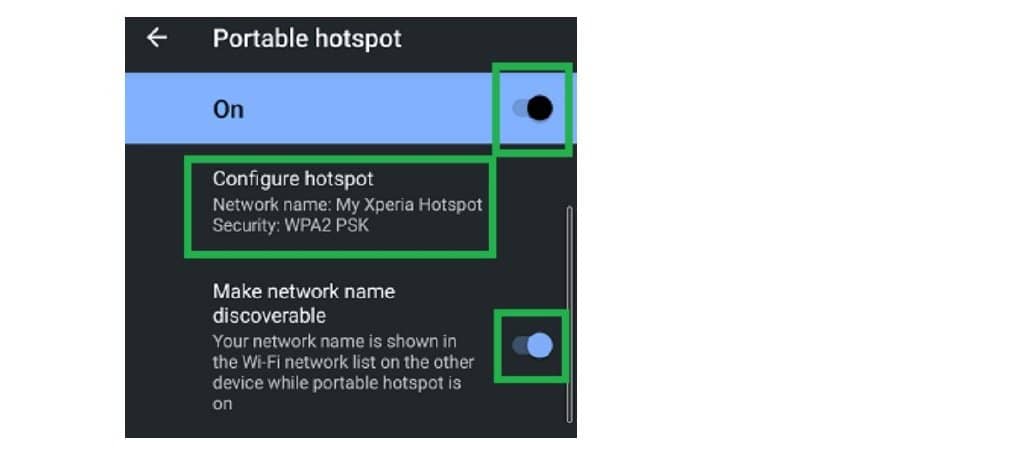
步骤三
而有人可能会想更改自己手机网路热点的显示名称,请选择「网路名称(SSID)」并输入要更改的名称,接着点击下拉式选单的「安全性」,检查是否已选取「WPA2 PSK」以确保Wi-Fi 连线安全,然后勾选「显示密码」旁边的方块,若想保护手机不受恶意网路攻击,建议可点击「高强度密码」,最后按下「储存」即可。
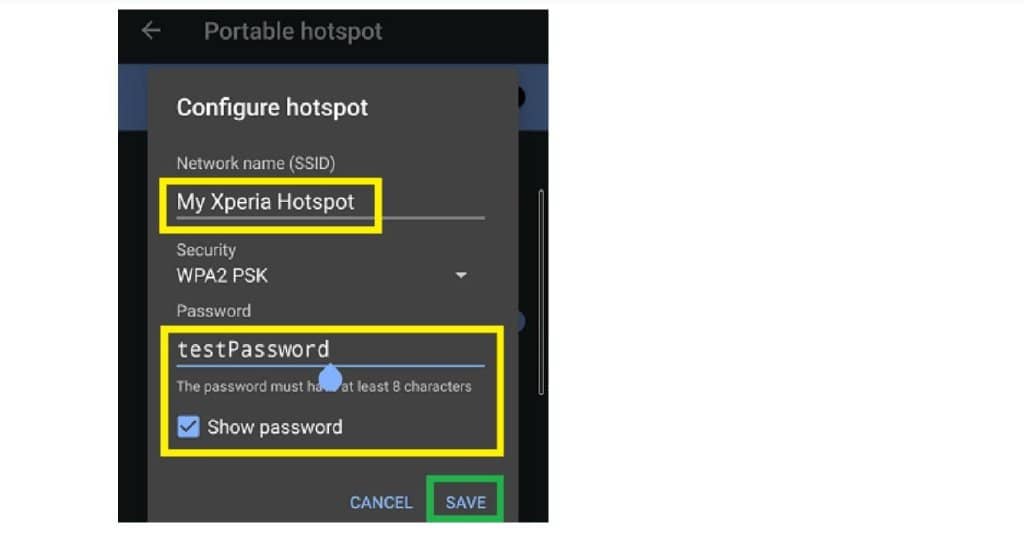
以上就是「SONY Xperia智慧型手机如何分享网路热点」的设定教学,只要跟着本文提供的步骤说明,即可快速设定你的手机无线基地台,分享网路给你的电脑或亲朋好友的装置!







